Обслуживание аппарата psc 1600/1613
Устройство не требует большого ухода. Иногда может потребоваться почистить стекло и подложку крышки, чтобы удалить пыль с поверхности и обеспечить четкость копий и сканированных изображений. Периодически также потребуется выполнить замену, юстировку или чистку.
Чистка
Следы пальцев, пятна, волосы и другие загрязнения на стекле или подложке крышки снижают производительность и ухудшают точность работы таких функций, как В размер страницы. Для обеспечения четкости копий и сканированных изображений может потребоваться почистить стекло и подложку крышки. Возможно, потребуется также удалить пыль с внешней поверхности аппарата.
Чистка стекла
Загрязнение стекла (следы пальцев, пятна, волосы и т.п.) снижают производительность и ухудшают точность работы таких функций, как В размер страницы.
1. Выключите аппарат, отсоедините кабель питания и поднимите крышку.
2. Очистите стекло мягкой тканью или губкой, слегка смоченной неабразивным средством для чистки стекла.
Не используйте для чистки стекла абразивные, ацетоновые, бензоловые или тетрахлоруглеродные средства - они могут повредить стекло. Не наливайте и не разбрызгивайте жидкость непосредственно на стекло. Жидкость может проникнуть под стекло и повредить аппарат.
3. Во избежание образования пятен досуха протрите стекло замшевой или целлюлозной губкой.
Чистка подложки крышки
На белой подложке для документов, расположенной с нижней стороны крышки аппарата, может скапливаться небольшое количество мусора.
1. Выключите аппарат, отсоедините кабель питания и поднимите крышку.
2. Очистите белую подложку для документов мягкой тканью или губкой, слегка смоченной теплой водой с мягким мылом.
3. Удаляйте загрязнения, аккуратно протирая подложку. Не соскабливайте загрязнения.
4. Досуха протрите подложку замшей или мягкой тканью.
Не используйте салфетки с бумажной основой - они могут поцарапать подложку.
5. Если не удается достаточно хорошо очистить подложку, повторите описанные выше шаги с использованием изопропилового (протирочного) спирта, затем тщательно протрите подложку влажной тканью для удаления малейших следов спирта.
Не допускайте попадания спирта на стекло или окрашенные части аппарата, так как это может привести к его повреждению.
Чистка внешних поверхностей
Пыль и пятна с корпуса следует удалять мягкой тканью или слегка увлажненной губкой. Внутренние поверхности аппарата не требуют чистки. Не допускайте попадания жидкости внутрь аппарата и на панель управления.
Во избежание повреждения окрашенных частей аппарата не используйте спирт и чистящие средства на основе спирта для чистки панели управления, крышки или других окрашенных частей аппарата.
Проверка примерных уровней чернил
Можно легко проверить уровень чернил, чтобы определить, как скоро может потребоваться замена. Уровень чернил показывает приблизительный объем чернил.
Можно также распечатать отчет самопроверки для проверки необходимости замены.
Проверка уровней чернил с помощью программного обеспечения Директор HP (Windows)
1. В программе Директор HP выберите Параметры, нажмите Параметры печати, а затем Настройки принтера.
Окно Обслуживание принтера можно также открыть из диалогового окна Свойства печати. В диалоговом окне Свойства печати выберите вкладку Службы, а затем выберите Обслужите это устройство.
2. Откройте вкладку Примерные уровни чернил.
При этом отобразятся примерные уровни чернил.
Проверка уровней чернил с помощью программного обеспечения HP Image Zone (Macintosh)
1. В программе Директор HP (OS 9) или HP Image Zone (OS X) выберите Settings (Параметры), а затем Maintain Printer (Обслуживание принтера).
2. Если появится диалоговое окно Select Printer (Выбрать принтер), выберите, а затем Utilities (Утилиты).
3. Во всплывающем меню Ink Level (Уровень чернил).
При этом отобразятся примерные уровни чернил.
Печать отчета самопроверки
Если возникли неполадки при печати, то, прежде чем заменять, распечатайте отчет самопроверки. Этот отчет содержит полезную информацию о состоянии устройства.
1. Загрузите в лоток для бумаги чистую белую бумагу формата Letter, A4 или Legal.
2. Нажимайте кнопку Настройка, пока не появится параметр Печать отчета, а затем нажмите кнопку OK.
Появится сообщение Отчет самопроверки.
3. Нажмите кнопку OK.
4. Аппарат распечатает отчет самопроверки, в котором может быть указана причина неполадки печати. Ниже показан образец области проверки чернил в отчете.
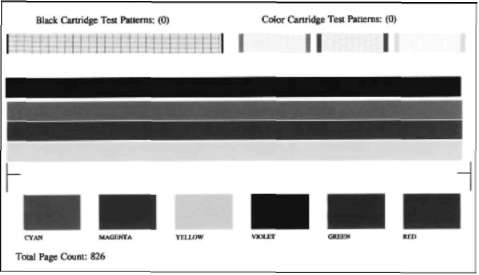
5. Убедитесь, что тестовые шаблоны равномерно заполнены, и все сетки отображаются полностью.
Если некоторые линии в шаблоне прерываются, это может означать неисправность сопел. Возможно, необходимо очистить их.
6. Убедитесь, что цветные полосы идут поперек всей страницы.
Если черная линия отсутствует, блеклая, с прожилками или содержит несколько линий, это может означать недостаточно чернил.
7. Цветные прямоугольники должны быть равномерно окрашены и соответствовать перечисленным ниже цветам.
Должны отображаться прямоугольники следующих цветов: голубой, пурпурный, желтый, фиолетовый, зеленый и красный. Если отдельные цветные прямоугольники не отображаются или цвет прямоугольника замутнен или не соответствует метке, указанной под прямоугольником, это может означать, что в соответствующем ему закончились чернила. Возможно, потребуется заменить его.
8. Проверьте, нет ли в цветных прямоугольниках и линиях штрихов или белых линий.
Штрихи могут указывать на засорение сопел или загрязнение контактов. Возможно, необходимо очистить.
Например, тестовые шаблоны, цветные линии и цветные прямоугольники от обычных и неисправных см. экранную Справку по программе HP Image Zone, которая входит в программное обеспечение.
Обслуживание
Для обеспечения оптимального качества печати аппарата потребуется выполнить простые операции по обслуживанию. В этом разделе содержатся инструкции по работе, а также инструкции по замене, юстировке и чистке.
Обращение
Перед заменой или чисткой необходимо ознакомиться с названиями частей и правилами обращения.
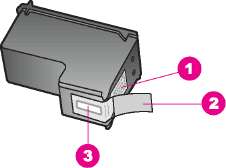 Медные контакты
Пластиковая лента с розовым язычком (необходимо удалить перед установкой) Сопла под защитной лентой
Держите их за детали из черной пластмассы, эмблемой вверх. Не дотрагивайтесь до медных контактов или сопел.


Не допускайте падения. Они могут быть повреждены и стать непригодными для использования.
Замена
Когда чернила заканчиваются, на дисплее панели управления отображается соответствующее сообщение.
Уровень оставшихся чернил можно проверить с помощью программы HP Image Zone, которая прилагается.
Когда на дисплее панели управления появляется предупреждающее сообщение о том, что заканчиваются чернила, проверьте, есть ли другой для замены. Их также следует заменить, если текст отображается блекло или возникают неполадки качества печати.
Этими указаниями также можно воспользоваться для замены черного на фото, чтобы печатать высококачественные цветные фотографии.
1. Убедитесь в том, что устройство включено.
Если аппарат psc 1600 будет выключен во время поднятия крышки доступа к каретке для получения доступа, извлечь из аппарата будет невозможно. Если они установлены с правой стороны ненадежно, попытка их удаления из аппарата может привести к его повреждению.
2. Откройте крышку доступа к каретке, подняв ее с передней стороны по центру аппарата до ее фиксации.
Каретка переместится в крайнее правое положение в аппарате.

3. Дождитесь остановки каретки, затем нажмите слегка на него, чтобы его извлечь.
В случае замены цветного извлеките его из гнезда слева. В случае замены черного или фото извлеките из гнезда справа.
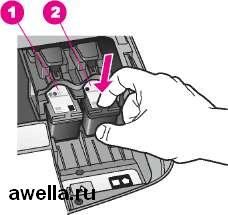
4. Извлеките из гнезда, потянув его на себя.
5. В случае извлечения черного для замены его фото храните извлеченный в защитном футляре. В случае извлечения, так как в нем заканчиваются или закончились чернила, утилизируйте его.
6. Извлеките новый из упаковки и, держа его только за детали из черной пластмассы, аккуратно удалите пластиковую ленту, потянув ее за розовый язычок.
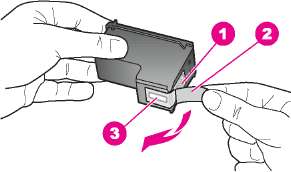
Не дотрагивайтесь до медных контактов или сопел. Прикосновение к этим частям может привести к засорению, прекращению подачи чернил и ухудшению электрических контактов.


7. Установите новый в пустое гнездо. Нажмите на него до щелчка. Если на нем имеется обозначение белого треугольника, установите в гнездо слева. Гнездо обозначено меткой зеленого цвета с закрашенным белым треугольником. Если на нем имеется обозначение белого квадрата или белого пятиугольника, установите в гнездо справа. Гнездо обозначено меткой черного цвета с закрашенным белым квадратом или закрашенным белым пятиугольником.
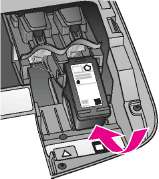
8. Закройте крышку доступа к каретке.

Использование фото
Можно также оптимизировать качество цветных фотографий и копий, распечатываемых на аппарате, с помощью фото. Выньте черный и вставьте вместо него фото. При установке цветного и фото используется шестицветная система, обеспечивающая улучшенное качество цветных фотографий.
Если потребуется напечатать обычные текстовые документы, снова установите черный. Используйте защитный футляр, предназначенный для предохранения, когда он не используется.
<<<назад
далее>>>
при использовании материалов ссылка на сайт компании awella.ru обязательна
Помогла информация на сайте ? Оставьте отзыв о работе нашей компании ! Это можно сделать в яндекс браузере и это простимулирует работников нашей компании (ответственные получат бонусы), которые собирали ее для вас! Спасибо !
|